A conectividade sem fio tem sido um dos principais focos do desenvolvimento da IoT nos últimos anos. Muitas coisas usadas anteriormente agora estão desatualizadas e substituídas por dispositivos sem fio, com tecnologias como Bluetooth e Wi-Fi , o que os torna mais convenientes e mais fáceis de usar. As tecnologias sem fio trazem vários benefícios, como transferência de arquivo fácil e compartilhamento de conteúdo sem fio. Hoje, você pode compartilhar o conteúdo do seu telefone para uma TV sem usar cabos. Mas você sabe como conectar seu telefone a uma TV sem fio?
Se não, você veio ao lugar certo. Mostraremos alguns métodos fáceis e rápidos para conectar seu iPhone ou telefone Android à sua TV sem fio.

Conectando telefones Android
Você pode usar várias maneiras de conectar seu telefone Android a uma TV sem fio. Aqui estão os métodos mais populares.
Google Chromecast (ou Chromecast embutido)
O Google Chromecast é um dispositivo de streaming de mídia que permite refletir a tela dos telefones Android na sua TV. Algumas TVs inteligentes têm Chromecast embutido e não exigem a compra de um dispositivo Chromecast adicional. Nem exige que você instale o aplicativo do Google Home. Você poderá lançar conteúdo do seu telefone usando aplicativos suportados (como YouTube, Netflix, Hulu, Disney, Prime Video, HBO Max, etc.). Se você deseja espelhar sua tela, precisará instalar o aplicativo.
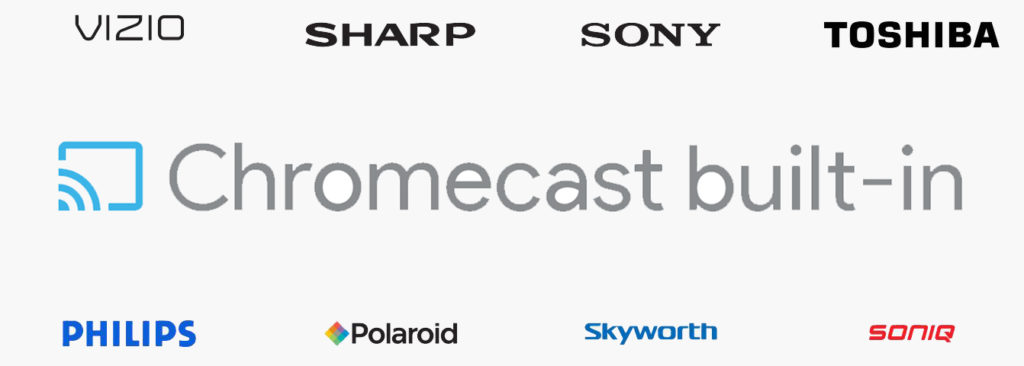
Se sua TV não vier com um Chromecast embutido, você deverá comprar o dispositivo Chromecast separadamente.
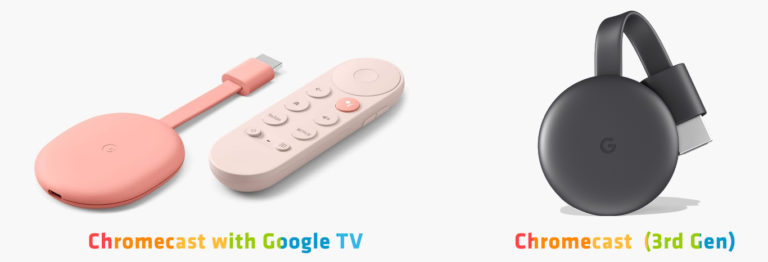
Para começar a usar o Chromecast, conecte o dongle à TV. Em seguida, ative o aplicativo do Google Home para encontrar o Chromecast e iniciar uma conexão para continuar com o processo de configuração.
Aqui está a explicação passo a passo de como configurar o Chromecast:
- Conecte seu Chromecast conectando o cabo HDMI à sua porta HDMI de TVs.
- Escolha a fonte HDMI certa e você verá Chromecast na tela.
- No seu telefone, encontre e ative o aplicativo do Google Home.
- Escolha o ícone na parte superior esquerda da tela.
- Escolha Configurar dispositivo> Configurar novos dispositivos.
- Siga as instruções na tela para terminar a configuração do Chromecast.
- Entre outras coisas, você terá que selecionar sua rede Wi-Fi e digitar a senha para passar.
- Agora você está livre para lançar conteúdo para sua grande tela de TV via Chromecast.
Chromecast com o Google TV-Instruções de configuração passo a passo
Miracast
Para usar o Miracast , você precisa de um smartphone com suporte a Miracast (que é praticamente todo telefone Android hoje) e uma TV inteligente com o Miracast embutido. Caso contrário, você não pode vincular seus dispositivos. Miracast também é suportado pelo Windows 8.1 e versões posteriores.

O Miracast é uma das plataformas favoritas dos usuários a lançar conteúdo de seus dispositivos na tela da TV. Às vezes, os fabricantes chamam esse recurso de maneira diferente, mas você deve estar ciente de que é a mesma coisa. Alguns dos nomes alternativos para Miracast são:
- O espelhamento de tela.
- Exibir espelhamento.
- Compartilhamento inteligente.
- AllShare elenco.
O Miracast é construído sobre o recurso direto Wi-Fi , permitindo que você transmita conteúdo sem fio, mesmo sem conectar dispositivos à mesma rede Wi-Fi doméstico.
A configuração do Miracast deve ser uma tarefa muito fácil - você só precisa permitir o Miracast em suas configurações de TV e envolver o Miracast no seu telefone para iniciar o espelhamento da tela. Conforme explicado, esse recurso pode não ser chamado de Miracast no seu telefone.
Maneiras de refletir e lançar sua tela de telefone para a sua TV sem fio
Visualização inteligente da Samsung
Se você usar um telefone Samsung Galaxy, poderá utilizar um recurso chamado Smart View para lançar seu telefone sem fio em uma TV. É um processo simples - você só precisa tocar no botão Smart View no telefone e selecionar a TV ou o monitor na lista de dispositivos próximos para visualizar a tela do seu telefone.
Leitura recomendada: Como conectar o Chromecast ao Wi-Fi sem controle remoto? (Quais são as alternativas?)
É muito mais fácil se você tiver uma TV Samsung, pois alguns modelos recentes têm espelhamento Samsung-to-Samsung. Basta ir ao menu na sua TV e escolher a rede. Em seguida, procure o espelhamento da tela para apoiar o espelhamento ponto a ponto.
Como alternativa, encontre a visualização inteligente no menu Configurações e conecte -se diretamente à TV Samsung para assistir à tela do telefone na tela grande da TV.
Como usar o recurso Smart View em telefones Samsung
Roku
O Roku é um dispositivo de streaming de mídia que você pode utilizar para vincular seu telefone sem fio a uma TV. Além disso, ele suporta fundição e vem com uma opção interrompida na tela nas configurações.
Roku pode trabalhar com os dispositivos Android e iOS.
Como usar o Roku para refletir seu telefone Android na sua TV
Como usar o Roku para refletir e fundir conteúdo do seu iPhone/iPad para sua TV
Espelhamento da tela do iPhone (AirPlay e AirPlay2)
Você pode conectar seu iPhone sem fio a uma TV usando o recurso AirPlay .
Leitura recomendada: qual é a diferença entre iPad Wi-Fi e celular? (Qual você deve obter?)
O AirPlay é um recurso nativo da Apple que você pode utilizar para compartilhar conteúdo do seu iPhone ou iPad na TV. No entanto, não pode ser apenas nenhuma TV. Você pode usá -lo com dispositivos Apple TV e Roku. Algumas das TVs mais recentes feitas pela Samsung, LG, Sony e Vizio também oferecem suporte ao AirPlay2.
Pensamentos finais
Esteja você usando Android ou iPhone, há muitas maneiras de ter uma conexão sem fio entre o telefone e a TV. Neste guia, mostramos as maneiras mais populares de conectar seu telefone a uma TV sem fio. Felizmente, um dos métodos explicados acima funcionará para você e sua configuração.
